冬にしか撮れない、雪景色のカメラでの綺麗な撮り方を学びましょう!
カメラでの画像の記録画質はどれがオススメ? RAWとJPEGの違いも分かりやすく解説

こんにちは、カナダ在住の風景写真家Tomo(@Tomo|カナダの風景写真)です。
みなさんカメラの記録画質は「RAW」と「JPEG」どちらを使っていますか?
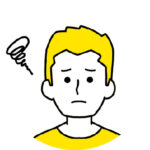
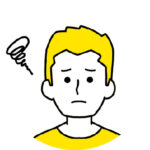
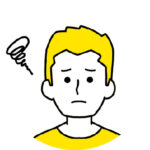






カメラで撮影する写真はカメラに取り付けたSDカードなどに画像として保存されますが、この記録画質という設定の違いによって1枚のSDカードに保存できる画像の枚数や、レタッチやプリントをするときの写真の画質に違いが出てきます。
- 画像の記録画質とは
- RAWとJPEGの違い
- 記録画質の選び方
画像の記録画質とは
デジタルカメラで写真を撮ると「画像」としてSDカードに保存されるのですが、この時に「画像」として保存する方法を「記録画質」と呼びカメラ本体で設定することができます。
デジタルカメラでの画像の保存形式には主に「RAW(ロウ)」と「JPEG(ジェーペグ)」の2種類があり、さらに細かく画像の大きさによって保存形式を変更可能なので、用途に応じてカメラ本体で設定をしましょう。
記録画質の設定画面
上の画像はCanon 70Dでの記録画質の設定画面ですが、まずは大きな分類として「RAW画像設定」と「JPEG画像設定」のそれぞれ2つが存在することがわかります。
記録画質の設定は、画像の保存形式であるRAWかJPEG(または両方)を選択した上で、それぞれの保存形式での画像の画質を選択する流れになっています。
カメラによって設定できる画質の種類に違いがありますが、基本的に画像の画質は左にいくほど高画質で、逆に右にいくほど低画質になっていきます。
RAWとJPEGの違い
画像の保存形式であるRAWとJPEGには決定的な違いがあるので、デジタルカメラで撮影した写真をどのように楽しむかによって、RAWとJPEGのどちらで保存するかを決めましょう。
- RAW → 写真になる前のデータ
- JPEG → 写真になった後のデータ
RAWとJPEGに上記のような違いがあるのですが、フィルムカメラに置き換えるとRAWは現像する前のネガの状態で、JPEGは現像された写真の状態と言えます。
このためRAWはレタッチに向いているというメリットがありますが、逆に1つのデータがとても大きいというデメリットがあるのです。
RAWとJPEGの詳しい違いは、「RawはJPEGよりも高画質ではない!?写真をRawで撮るべき理由を正しく理解しよう」で解説しているの、興味がある方はチェックしましょう。
RAWとJPEGの違い
| RAW | JPEG | |
|---|---|---|
| データの大きさ | 大きい 画像1枚あたり約20~26MB | 小さい 画像1枚あたり約5~8MB |
| レタッチのしやすさ | ||
| 現像の必要性 | 必要 | 必要なし |
記録画質の見方
記録画質は、カメラの設定画面では図形とアルファベットに数字という省略された状態で表示されるので、それぞれの図形とアルファベットが何を表すのかを事前に把握しておきましょう。
記録画質の見方
上のイラストは、カメラ上で記録画質を設定する時に表示される図形やアルファベットの内容を表したものです。
RAWの有無は画像を保存する形式自体を表していて、図形はJPEGで保存した場合の画質(圧縮率)を表し、「S「M」「L」の3つのアルファベットは保存する画像のサイズを表しています。
記録画質の選び方
記録画質は選ぶ設定によってSDカードに保存できる画像の枚数や、レタッチやプリントをするときの写真の画質に大きく違いが出るので、撮影する頻度や撮影した写真の楽しみ方で記録画質を選ぶようにしましょう。
記録画質の目安
上のイラストはカメラで設定する記録画質を選ぶときの目安をまとめたもので、「RAW」と「JPEG」どちらでも画像として画質を劣化させずに、閲覧・プリントできる大きさを判断する基準とすることができます。
ちなみにS3は電子メールに添付するなど、画像として必要最低限のサイズになるので基本的には使用する機会がありません。
プリントをするなら最低でもS2
レタッチをするしないに関わらずカメラで撮った写真をプリントして楽しむ場合には、最低でも「S2」以上のサイズを選ぶようにしましょう。
これは一般的な写真のサイズが、L判と呼ばれる大きさなので、最低でもL判で印刷しても画質の劣化がない「S2」を選ぶことが必要になるのです。
用途別オススメの記録画質
これまで数多くの写真を撮影しレタッチやプリントをしてきた経験から、それぞれの用途にあったオススメの記録画質を紹介するので、記録画質の選択に悩んでいる方は参考にしてみて下さい。
撮影した写真の用途
カメラ初心者の方はもちろんですが、ある程度撮影に慣れてきた人も撮った写真をがっつりレタッチするのか、またはプリントしたりSNSに投稿するなど、上の3つのどれに当てはまるかで参考にしてみて下さい。
がっつりレタッチしてプリントもする
Lightroomやルミナーといったレタッチソフトを使って、撮影したままの写真から大きな変化をもたらすレタッチをする方や、レタッチした画像を大きなサイズでプリントして飾りたいという方は、「RAW」または「RAWのM」を選ぶようにしましょう。
RAW形式で保存することで大幅な変化をもたらすレタッチでも綺麗な仕上がりになる上に、画像のサイズが比較的大きいA3サイズ以上での印刷にも画質の劣化を伴うことなく対応することができます。
ただしRAW形式での保存は1つの画像のデータサイズがとても大きくなるので、SDカードやパソコンのストレージを大容量なものにする必要があります。
- 大幅な変化のレタッチでも綺麗に仕上がる
- A2サイズの大きなプリントでも高画質
- SDカードやパソコンのストレージ容量をたくさん使う
オススメのSDカード
容量:128GB(約5,000枚分)
書き込み速度:UHS規格 Ⅰ
1枚あたり約25MBとデータ量が大きいRAWでも約5,000枚ほど保存することができる、大容量のSDカードがオススメです。
連写で小動物や野鳥を撮影したいという方は、書き込み速度がさらに速い「UHS規格 Ⅱ / UHS スピードクラス 3」のものを選ぶと良いでしょう。
軽くレタッチしてSNS投稿やプリントをする
Lightroomなどのレタッチソフトを使用して撮影した画像の明るさや色を微調整する程度の方や、レタッチ後の写真をSNSに投稿したり一般的なサイズにプリントして飾るという方は、JPEGのLかMを選ぶと良いでしょう。
JPEG形式で保存した画像でも微調整などの簡単なレタッチであれば、RAWと遜色のないくらい綺麗に仕上がる上に、L版からA4サイズくらいであれば画質の劣化をすることなくプリントすることが可能です。
またJPEG形式で保存によって1つの画像のデータサイズが小さくなるので、SDカードやパソコンのストレージを節約することもできるカメラ初心者の方には1番オススメな記録画質です。



- 軽度なレタッチが綺麗に仕上がる
- A4サイズまでは高画質でプリントできる
- SDカードやパソコンのストレージを節約できる
- 過度なレタッチは綺麗に仕上がらない
オススメのSDカード
容量:32GB(約4,000枚分)
記録画質がJPEGの場合は、「Lの高画質」で保存をしたとしても32GBのSDカードに約4000枚ほどの画像を記録することが可能です。
撮ってそのままSNS投稿かスマホで閲覧する
デジタル一眼カメラで撮った写真を、SNSに投稿して周りからの評価を得ることを楽しみにしたり、スマホに保存して自分自身や友達と閲覧するという方は、JPEGの「S1」か「S2」を選ぶのがオススメです。
画像をレタッチする必要がないのでデータサイズの小さいJPEGを選ぶことができる上に、画像の大きさ自体も小さくなるので、さらにデータサイズを小さくすることが可能になります。
この記録画質であれば3年近く1枚のSDカードを使い続けることも可能なので、画像データの保存に余計な出費をすることがなくなります。
- SDカードがいっぱいになることがほぼ無い
- レタッチや印刷には向かない
オススメのSDカード
容量:32GB(約15,000枚分)
画像を写真として楽しむことが可能な1番小さな記録画質である「S2」であれば、32GBのSDカードを選ぶことで数年分の画像を1枚に保管・管理することが可能になります。
まとめ
カメラ初心者の方の多くが設定を後回しにしてしまう「記録画質」ですが、撮影した写真の使用目的に合わせて正しく設定することで、レタッチやプリントを綺麗に仕上げることも、SDカードやパソコンのストレージを節約することも可能になります。
この記事を参考にして、自分の使用目的にあった記録画質の設定をおこなっておきましょう。
























質問・コメント